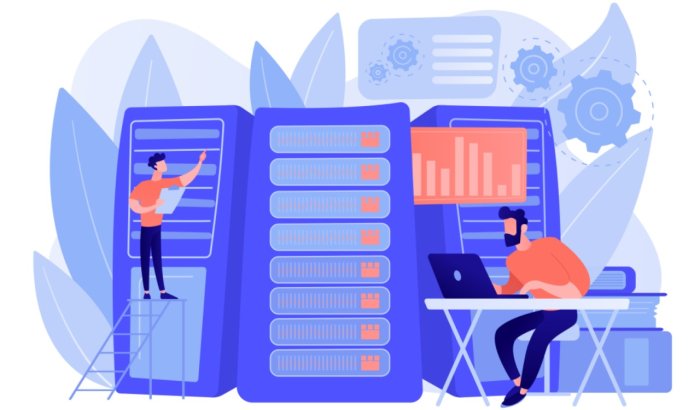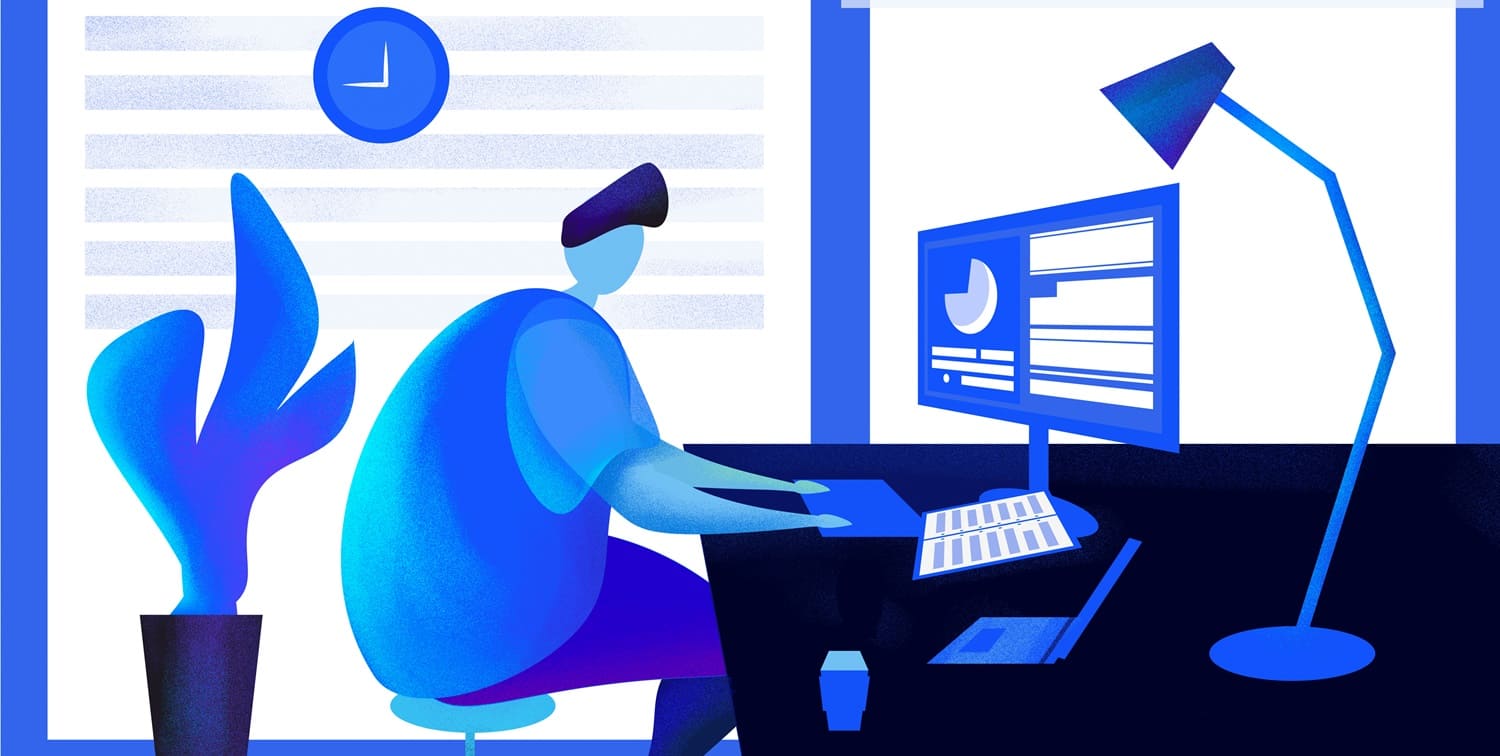Блог
- Головна
- Блог
Що таке BAS Ліцензія на сервер 64 і чи потрібна вона саме вам?
Дізнайтесь, що таке BAS Ліцензія на сервер 64, кому вона потрібна та які переваги дає для компаній.